Nykyaikaisilla graafisilla toimittajilla on todella valtavat ominaisuudet. Rasterien komponenttien käsittelyn lisäksi ne tarjoavat keinon lisätä niihin tekstitarroja valituilla näyttöparametreilla. Siksi, jos sinun on kirjoitettava tekstiä kuvaan, on järkevää tehdä se rasterigrafiikkaeditorissa.
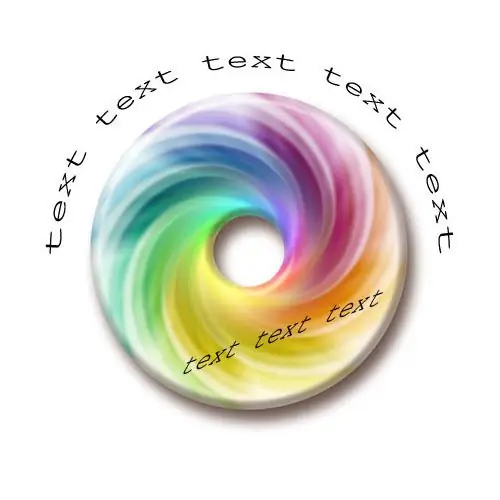
Se on välttämätöntä
rasterigrafiikkaeditori Adobe Photoshop
Ohjeet
Vaihe 1
Avaa kuva Adobe Photoshopissa. Voit tehdä tämän painamalla Ctrl + O tai valitsemalla valikosta Tiedosto ja Avaa…. Mene avautuvassa valintaikkunassa hakemistoon, jossa on graafinen tiedosto, valitse tämä tiedosto hakemistoluettelosta, napsauta "Avaa" -painiketta.
Vaihe 2
Aktivoi tekstikerrostyökalu. Napsauta hiiren kakkospainikkeella työkalupalkin T-kuvakepainiketta. Odota, että valikko ilmestyy. Valitse Vaakasuora tyyppi -työkalu, jos haluat luoda vaakasuoran tekstityksen, tai Pystytyyppi-työkalu, jos kuvatekstin on oltava pystysuora.
Vaihe 3
Määritä tekstin merkkityyliasetukset. Laajenna yläruudun avattavaa luetteloa tietokoneellesi asennettujen fonttien kirjasinten nimillä. Valitse haluamasi kuulokemikrofoni. Määritä oikealla olevissa luetteloissa kirjasintyyli, merkkikoko ja tekstin aliasing-asetukset. Voit myös valita rivin tasauksen ja merkin värin.
Vaihe 4
Kirjoita teksti kuvaan. Napsauta hiiren kohdistinta missä tahansa kuvan kohdassa asiakirjaikkunassa. Kirjoita haluamasi teksti näppäimistöön.
Vaihe 5
Vääristä teksti tarvittaessa yhteen ennalta määriteltyihin muotoihin. Napsauta hiiren kakkospainikkeella luotua tekstikerrosta tasojen ohjauspaneelissa. Valitse pikavalikossa kohta "Loimi teksti …". Valitse esiin tulevassa Loimiteksti-valintaikkunan Tyyli-luettelosta haluamasi loimityyli. Aseta haluamasi vääristymäparametrit alla olevien liukusäätimien avulla. Napsauta OK.
Vaihe 6
Muunna kirjoitettu teksti Muokkaa-osan Muunna-valikon työkaluilla. Niillä voit kiertää, skaalata, vääristää ja vääristää tekstiä.
Vaihe 7
Luo täydellinen koostumus siirtämällä luotuja tekstikerroksia. Aktivoi siirtotyökalu työkalurivin painikkeella. Valitse tasot tasopaneelista ja siirrä niitä hiirellä tai kohdistinpainikkeilla.
Vaihe 8
Tallenna kuva. Napsauta päävalikossa kohtaa Tiedosto ja Tallenna verkkoon ja laitteille … Valitse esiin tulevassa valintaikkunassa muoto ja kuvan pakkausparametrit. Napsauta Tallenna-painiketta. Määritä tallennettavan tiedoston nimi ja kohdehakemisto. Napsauta Tallenna-painiketta.






